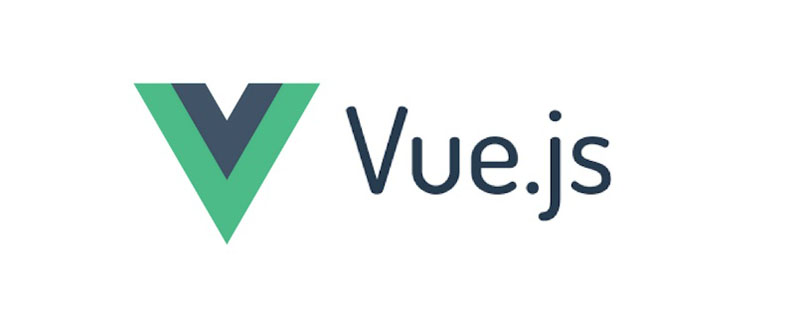
你是否寫了一個需要接受使用者上傳圖片的 Web 應用,後來才意識到使用者總是提供各種形狀和大小的圖像來破壞你的網站主題?在網路上處理圖像很容易成為一種痛苦 —— 當然,除非你使用了正確的工具。

在本教學中,我們將探討如何在瀏覽器中使用 JavaScript 程式庫來操作圖片,為伺服器上的儲存做準備,並在 Web 程式中使用。我們將使用 Vue.js 而不是原生 JavaScript來完成此操作。
要了本文想要完成的任務,請查看上面的圖片。左側是原始影像,右側是新影像預覽。我們可以移動裁剪框並調整其大小,預覽影像也會隨之改變。用戶可以根據需要下載預覽圖像。
我們將使用名為 Cropper.js 的函式庫完成繁重的工作。
第一步是建立一個新專案並安裝必要的依賴項。假設你已安裝並設定了Vue CLI。
在命令列下執行以下命令:
vue create cropper-project
出現提示時,選擇預設選項。這將是一個簡單的項目,所以不必要擔心路由和其它一些東西。
導航到新專案並執行以下操作:
npm install cropperjs --save
上面的命令會將 Cropper.js 安裝到我們的專案中。可以很容易地使用CDN,但因為我們使用的是利用 webpack 的框架,所以 npm 路由最有意義。
雖然安裝了我們的依賴項,但還有一件事需要去做。因為用的是 npm,所以不包含CSS資訊 —— 只包含 JavaScript 資訊。我們需要在本地或透過 CDN 包含 CSS信 息。本文使用CDN。
開啟專案的public/index.html 並包含以下HTML 標籤:
<!DOCTYPE html>
<html>
<head>
<meta charset="utf-8">
<meta http-equiv="X-UA-Compatible" content="IE=edge">
<meta name="viewport" content="width=device-width,initial-scale=1.0">
<link rel="icon" href="<%= BASE_URL %>favicon.ico">
<title>image-cropping</title>
<link rel="stylesheet" href="https://cdnjs.cloudflare.com/ajax/libs/cropperjs/1.5.1/cropper.min.css">
</head>
<body>
<noscript>
<strong>
We're sorry but image-cropping doesn't work properly without JavaScript enabled.
Please enable it to continue.
</strong>
</noscript>
<div id="app"></div>
<!-- built files will be auto injected -->
</body>
</html>請注意,在<head> 標籤中,我們包含了cropper.min.css 檔案。同樣,只要你得到這個文件,如何獲得CSS資訊並不重要。如果沒有 CSS 訊息,我們的圖片就不會有花哨的裁剪框。
現在專案應該幾乎已配置好並且可以在網路上裁剪圖像。為了保持我們的專案整潔,我們將創建一個新的Vue.js元件來處理我們所有的映像處理。
在專案中建立src/components/ImageCropper.vue 文件,並包含以下樣板程式碼:
<template>
<div>
<div class="img-container">
<img ref="image" :src="src" crossorigin>
</div>
<img :src="destination" class="img-preview">
</div>
</template>
<script>
import Cropper from "cropperjs";
export default {
name: "ImageCropper",
data() {
return {
cropper: {},
destination: {},
image: {}
}
},
props: {
src: String
},
mounted() { }
}
</script>
<style scoped>
.img-container {
width: 640px;
height: 480px;
float: left;
}
.img-preview {
width: 200px;
height: 200px;
float: left;
margin-left: 10px;
}
</style>對於這個例子,<style> 標籤的資訊並不重要,它只是清理了頁面,並沒有從庫中獲得任何實際效果。
記下 <template> 區塊中出現的 src 和 destination 變數。這些變數表示使用者透過 props 物件定義的來源影像,以及已經被操作的目標影像。我們將能夠透過 ref 變數直接存取來源影像,這類似於在 DOM 物件上使用 querySelector。
雖然我們已經為裁剪圖像做好了準備,但實際上並沒有對它們做任何事情。我們將在 mounted 方法中配置 cropping 處理和事件,該方法將在視圖初始化後觸發。
mounted 方法看起來像這樣:
mounted() {
this.image = this.$refs.image;
this.cropper = new Cropper(this.image, {
zoomable: false,
scalable: false,
aspectRatio: 1,
crop: () => {
const canvas = this.cropper.getCroppedCanvas();
this.destination = canvas.toDataURL("image/png");
}
});
}呼叫該方法時,我們得到了對<template> 區塊中的映像的引用。然後在初始化裁剪工具時使用圖像,同時定義一些配置,這些配置並不是強制性的。
crop 方法是發生奇蹟的地方。每當我們處理映像時,都會呼叫這個 crop 方法。當執行 crop 方法時,我們應該能夠獲取裁剪、縮放等信息,並從中創建新圖像 —— 即目標圖像。
這時我們已經建立了元件但尚未使用它。
開啟專案的src/App.vue 檔案並包含以下內容:
<template>
<div id="app">
<ImageCropper src="/logo.png" />
</div>
</template>
<script>
import ImageCropper from "./components/ImageCropper.vue"
export default {
name: "app",
components: {
ImageCropper
}
}
</script>
<style></style>請注意,我們已經匯入了ImageCropper 元件,並在<template> 區塊中使用它。請記住,src 屬性是 JavaScript 中的 props 之一。在我的範例中,有一個 public/logo.png 文件,你可以根據需要隨意修改它。在真實的場景中,你會使用使用者將要上傳的圖像。
如果你想了解如何上傳檔案(如裁剪圖像),可以查看我之前的教學「使用 Vue.js 將檔案上傳到遠端 Web 伺服器」。
本文說明如何使用 Vue.js Web 程式中的 Cropper.js 函式庫來操作映像。如果你需要接受來自使用者的圖像,並將其用作個人資料或類似內容的一部分,這非常有用,因為你需要將這些圖片調整為一致的大小,這樣你的主題才不會被破壞。
使用圖像裁剪庫與使用原生 JavaScript 的方式沒什麼不同,但是有一些事情需要用 Vue.js 與 HTML 元件進行互動。
英文原文網址:https://dev.to/lydiahallie/javascript-visualized-event-loop-3dif
相關推薦:
更多程式相關知識,請造訪:程式設計入門! !
以上是使用Vue.js實現影像裁切功能的詳細內容。更多資訊請關注PHP中文網其他相關文章!




